11 parasta äänieditoria, jotka voivat tehdä muutoksia äänitiedostoihisi
Äänen muokkaamiseen on monia syitä. Olitpa musiikin asiantuntija tai vain tyypillinen musiikkieditori, et halua pilata äänitallennustasi yksinkertaisella häiriöllä tai meluisalla taustalla. On tilanteita, joissa sinun on poistettava joitakin osia, jotka eivät ole tärkeitä. Joissakin tapauksissa äänenvoimakkuuden säätäminen on tarpeen paremman äänen suoratoiston vuoksi. Se on kuitenkin helpommin sanottu kuin tehty, jos sinulla ei ole oikeita työkaluja äänitiedostojen muokkaamiseen.
Syynä on, että tarvitset erityisiä työkaluja äänitiedostojen muokkaamiseen. Onneksi niitä on lukemattomia äänieditorit Macille ja Windowsille, joten sinun ei tarvitse huolehtia yhteensopivuusongelmista. Puhumattakaan tilintarkastajien editorit mobiililaitteille, kuten Android ja iOS, ovat myös saatavilla. Tästä huolimatta on olemassa yksinkertaisia tapoja tehdä asioita riippumatta siitä, haluatko muokata ääntä työpöydälläsi tai älypuhelimellasi.
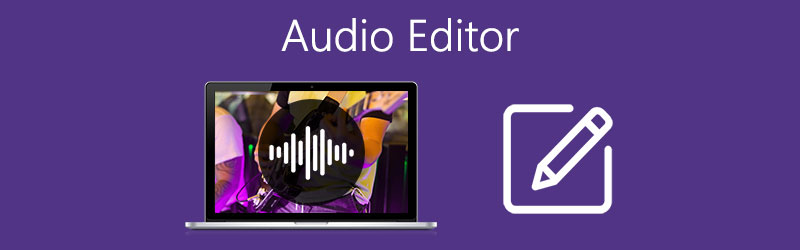
- Osa 1. Paras tapa muokata äänitiedostoja työpöydällä
- Osa 2. Parhaat äänieditorit äänitiedostojen muokkaamiseen ilmaiseksi
- Osa 3. Hyviä työkaluja äänen muokkaamiseen mobiililaitteilla
- Osa 4. Usein kysytyt kysymykset äänieditoinnista
Ennen kuin kirjoitat, miten testaamme ohjelmistoja postauksia varten:
Vastuuvapauslauseke: Kaikki verkkosivustomme sisältö on toimitustiimimme ihmisten kirjoittamaa. Ennen kirjoittamista teemme syvällistä tutkimusta aiheesta. Tämän jälkeen työkalujen valinta ja testaus kestää 1-2 päivää. Testaamme ohjelmistoja laite- ja järjestelmävaatimuksista, toiminnoista, käyttökokemuksesta jne. Tehdäksemme testistämme kattavamman tarkastelemme myös arvostelusivustoja, kuten G2, Trustpilot jne., kerätäksemme todellisia käyttäjien kokemuksia viitteeksi.
Osa 1. Paras tapa muokata tiedostoja työpöydällä
1. Vidmore Video Converter
Kuten mainittiin, on aina yksinkertainen tapa tehdä asioita ja Vidmore Video Converter on kehitetty siten, että käyttäjät voivat muokata ääntä yksinkertaisella ja helpolla tavalla. Se voi varmasti jakaa äänen useisiin fragmentteihin yhdellä napsautuksella ja lisäksi voit yhdistää segmentit yhdeksi saumattomaksi äänitallenteeksi. Mainittujen ominaisuuksien lisäksi se sisältää lisäominaisuuksia, joista on varmasti hyötyä. Sen avulla voit muokata videoita lisäämällä tekstityksiä, vesileimoja, tehosteita, suodattimia ja paljon muuta. Jos haluat tutustua sen ominaisuuksiin ja toimintoihin, lue ystävällisesti tämän äänileikkeen editorin käyttöohjeet.
Vaihe 1. Hanki Vidmore Video Converter
Ennen kaikkea, lataa ohjelma napsauttamalla yhtä Ilmainen lataus yllä esitetyt painikkeet. Tämän jälkeen asenna ja suorita sovellus.
Vaihe 2. Tuo kohdeäänitiedosto
Napsauta sitten Plus kirjaudu työkalun käynnissä olevan käyttöliittymän keskelle ja valitse muokattava äänitiedosto.
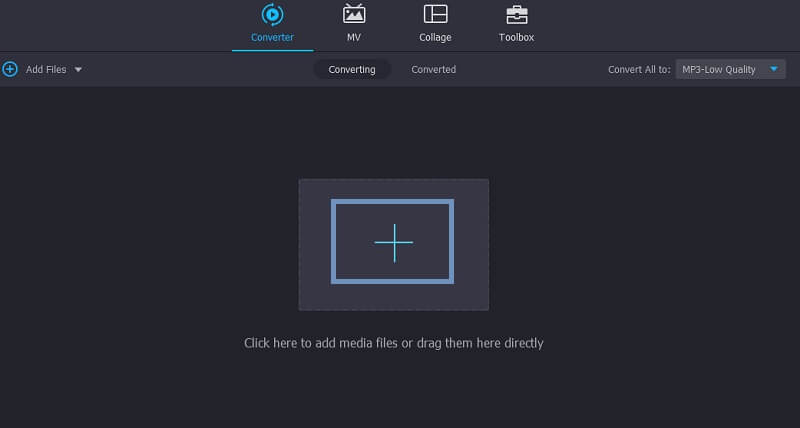
Vaihe 3. Muokkaa äänileikettä
Napsauta seuraavaksi Leikata -painiketta, joka liittyy ohjelmaan ladattuun leikkeeseen, ja toinen ikkuna tulee näkyviin. Oikealla puolella voit esikatsella äänen toistoa ja tehdä tarvittavat muutokset. Sinulla on oikeus jakaa ääni yksi kerrallaan tai leikata leike useaan osaan käyttämällä nopeaa jakamista. Lyö Tallentaa -painiketta, jos olet valmis tallentamaan muutokset.
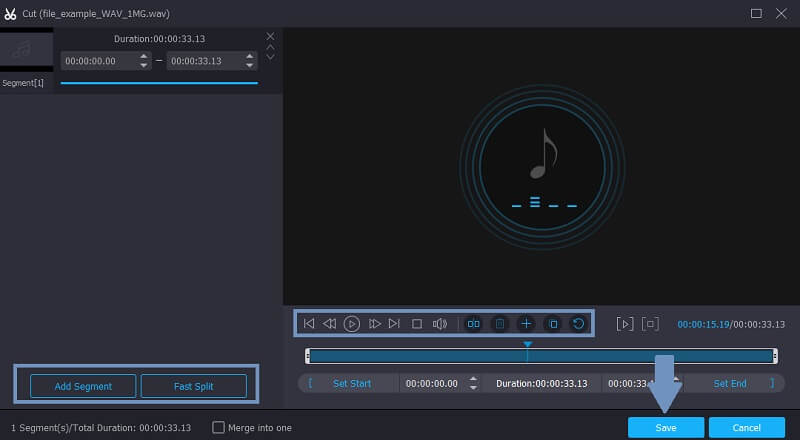
Vaihe 4. Tallenna muutokset
Kun olet muokannut ääntä, voit halutessasi säilyttää sen alkuperäisen äänimuodon tai valita muista äänimuodoista ja viedä sen toisena äänitiedostona. Lopuksi paina Muunna kaikki -painiketta ja saat äänentoiston esiin avautuvasta kansiosta.
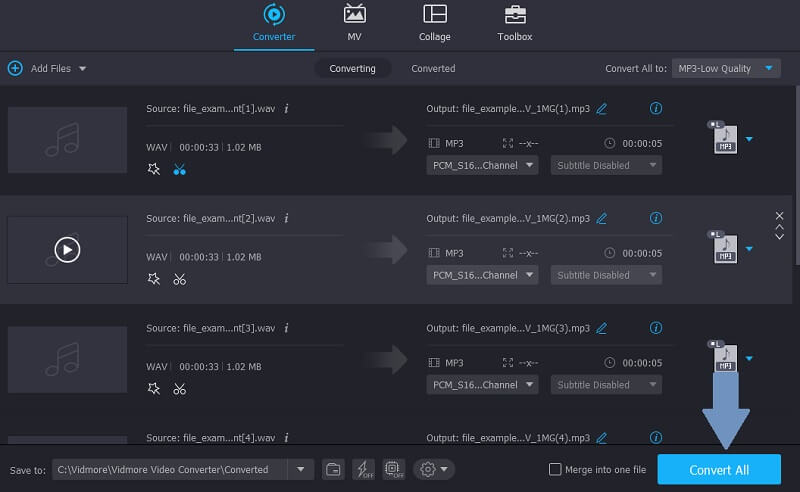
2. GarageBand
Jos etsit äänieditoria Macille, älä etsi muuta kuin GarageBand. Tämä on Mac -laitteiden natiivisovellus, jossa on hyödyllisiä ominaisuuksia äänitallenteiden muokkaamiseen. Sen avulla voit valita rumpujen, äänen ja kitaran esiasetuksista musiikkityylisi mukaan. Voit luottaa GarageBandiin desibelin, rytmin ja äänitehosteiden lisäämisestä.
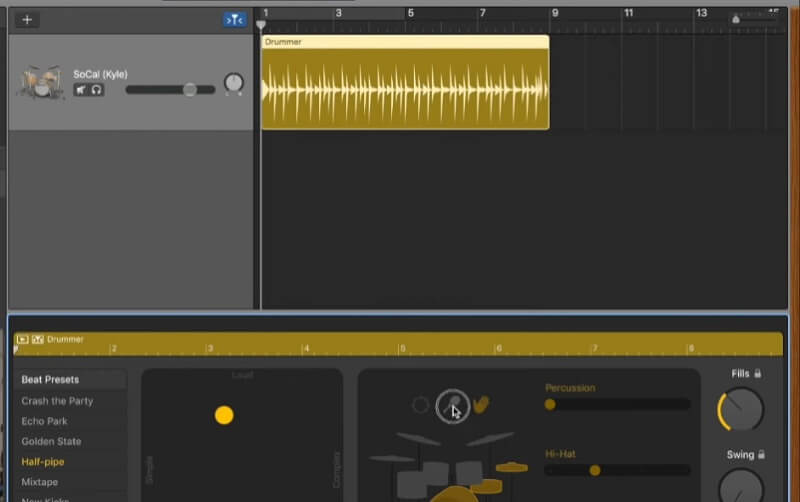
3. WavePad
Toinen Mac- ja Windows -tietokoneille räätälöity sovellus on Wavepad -äänieditori. Täältä löydät työkaluja tallenteiden, äänen ja musiikin muokkaamiseen. Tämä on myös erittäin käyttäjäystävällinen, joten se on toivottavaa useimmille aloittelijoille äänen muokkaamisessa. Mitä tulee ei -toivottujen äänen osien poistamiseen, voit leikata ja leikata ääniosia vähentäen taustamelua. Yleisesti ottaen Wavepad -äänieditori on olennaisten ja hyödyllisten äänenmuokkausominaisuuksien talo.
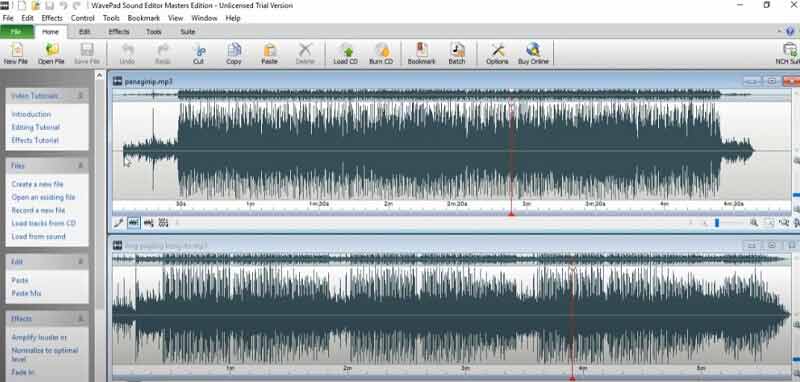
4. Adobe Audition
Mediatiedostojen erinomaisten editorien perheestä peräisin oleva Adobe Audition on yksi Adoben tuotteista, joita sinun on myös harkittava käyttäessäsi teknisiä muokkaustehtäviä. Aivan kuten normaalisti muissa Adoben työkaluissa, sinut toivotetaan tervetulleeksi puhtaalla välilehdellä varustetulla käyttöliittymällä saumattomalle muokkaukselle. Siellä voit käyttää erilaisia näkymiä aaltomuodolle ja moniraidalle. Siellä on myös mikseri laulun, musiikkikappaleiden tai biittien sekoittamiseen. Jos kuitenkin opit työkalua vasta ensimmäistä kertaa, saatat joutua käyttämään runsaasti aikaa totutellaksesi Adobe -äänieditoriin. Siitä huolimatta kaikki on sen arvoista, kun saat siitä kiinni.
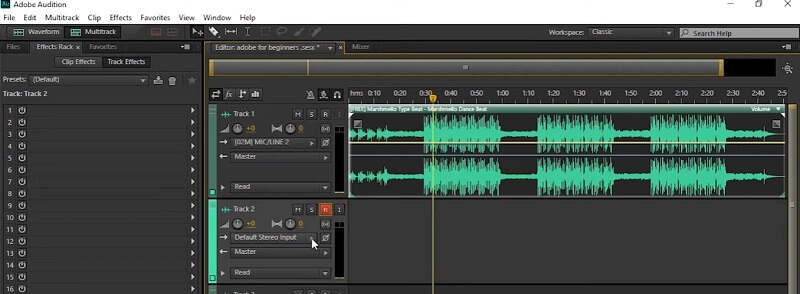
5. Audacity
Jos etsit yksinkertaista mutta ilmaista työkalua perus- ja edistyneeseen äänieditointiin, Audacity on myös hyvä valinta. Sen avulla voit paitsi leikata ja yhdistää äänitiedostoja myös tallentaa ääntä ulkoisista instrumenteista tai mikrofoneista. Mainitun ominaisuuden lisäksi siinä on spektrogramminäkymätila taajuuden muutosten visualisoimiseksi. Lisäksi jos olet huolissasi yhteensopivuudesta, voit asentaa Audacity -äänieditorin Windows-, macOS- ja Linux -käyttöjärjestelmiin.
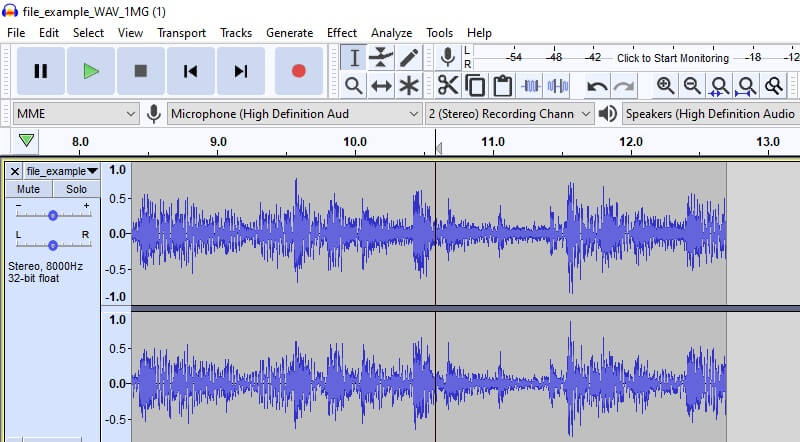
6. AVS -äänieditori
AVS Audio Editor tarjoaa myös laajan valikoiman äänen muokkaustoimintoja. Näin voit yhdistää, leikata ja leikata äänileikkeitä. Jos Audacityn tavoitteena on antaa katseesi energiaa eri taajuuksilla, sama pätee AVS Audio Editoriin. Ohjelma tarjoaa analyysin taajuudesta, aaltomuodosta ja spektrinäkymästä helpon visualisoinnin vuoksi. Sen avulla voit myös käyttää tehosteita, kuten häivytys sisään ja ulos, kaiku, vibrato, tempo muutos ja paljon muuta. Vielä enemmän voit poistaa äänen hiljaisia osia tämän työkalun avulla.
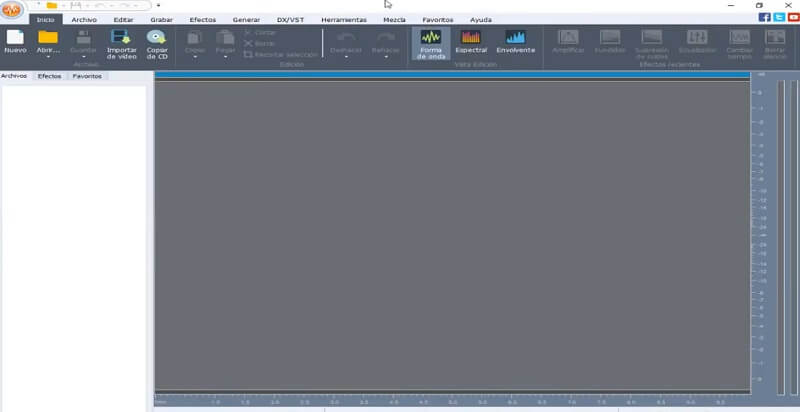
Osa 2. Ammatillinen tapa muokata äänitiedostoja
1. Bear Audio Tool
Ensimmäinen online -äänieditorien luettelosta on Bear Audio Tool. Tämä ohjelma tarjoaa olennaiset ominaisuudet äänen muokkaamiseen, mukaan lukien kyky leikata, rajata, yhdistää, jakaa ja paljon muuta. Nämä kaikki voidaan tehdä vain selaimella. Toisin sanoen sinun ei tarvitse viettää aikaa sovelluksen lataamiseen tai asentamiseen. Lisäksi työkalun avulla voit tuoda tiedostoja URL -osoitteen kautta tai tuoda paikalliselta tietokoneasemalta. Kaiken lisäksi sinulla on vapaus.
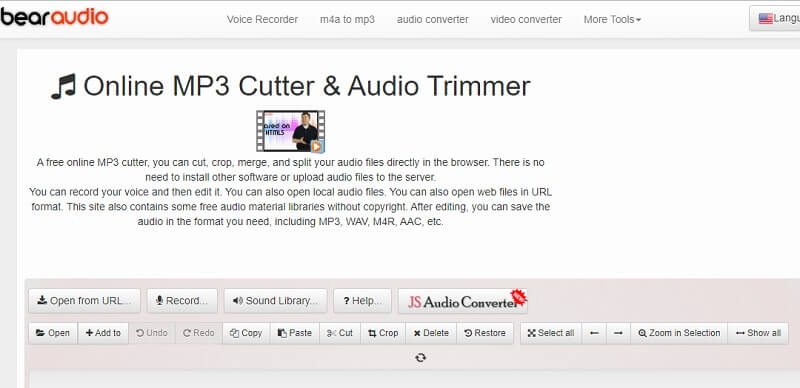
2. Audio -puuseppä
Jos haluat yhdistää useita äänitiedostoja, Audio Joiner by 123Apps on työkalu, jota kannattaa harkita. Näin voit käsitellä rajoittamattomia kappaleita niin kauan kuin sinulla on Internet -yhteys ja yhteensopiva selain. Tämän lisäksi voit muokata kappaleiden toistoväliä käyttämällä dioja. Tämän ominaisuuden avulla äänitiedostot ovat hallittavissa ja niitä on helppo käsitellä, koska työkalu tarjoaa kätevän tavan muuttaa ääntä. Ennen kaikkea yksi suuri syy, miksi monet ihmiset käyttävät sitä, on sovellukseen integroitu suojaustaso. Kaikki tiedot ja tiedostot eivät ole julkisia, koska ne poistavat käsitellyt tiedostot automaattisesti muutaman tunnin kuluttua.
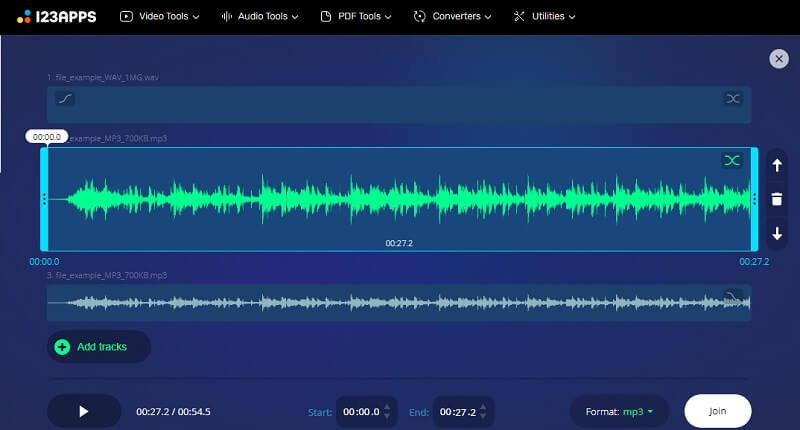
3. Ääniraita
Soundtrap on kulmakivi jokaiselle musiikkitaiteilijalle ja luojalle musiikin luomiseen ilman ohjelmiston asentamista. Sen mukana tulee laaja kirjasto lyöntejä, soittimia ja silmukoita, jotka voit sisällyttää luomallesi äänitallenteelle. Mikä tekee siitä yhden parhaista äänieditorista, on se, että se on varustettu yhteistyöominaisuudella. Näin voit työskennellä kollegoidesi kanssa ikään kuin olisit samassa huoneessa etenkin silloin, kun sinä ja tiimisi olet poissa. Joten missä tahansa oletkin, voit olla yhteydessä toisiisi ja tuottaa yhdessä upeita äänitallenteita.
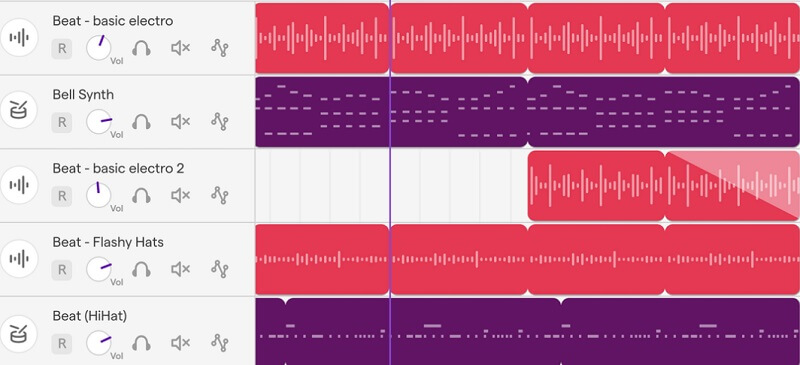
Osa 3. Hyviä työkaluja äänen muokkaamiseen mobiililaitteilla
Voit myös hallita äänitiedostojasi tehokkaasti vain älypuhelimellasi. Mutta mitä mobiiliäänenmuokkausohjelmaa kannattaa harkita? Tässä meillä on kaksi parasta äänieditoria iOS- ja Android -puhelimille.
1. Medly
Medly on loistava vaihtoehto käyttäjille, jotka haluavat muokata iOS -laitteellaan. Samoin se tarjoaa ominaisuuksia äänen muokkaamiseen, mukaan lukien kyky leikata äänileikkeitä, jotka ovat täydellisiä soittoäänen luomisessa tai pitkän äänileikkeen lyhentämisessä. Voit myös käyttää näytteitä sen omasta kirjastosta, kun yrität oppia sovellusta tai tutkia ohjelman ominaisuuksia muokkaamalla näytteitä. Ehkä haluat ladata luomuksesi verkkoon ja antaa muiden kuulla tallenteesi. Voit tehdä sen jakamalla äänen MIDI- tai Medly -tiedostona. Sen lisäksi voit ladata äänitallenteesi SoundCloudiin, joka on suosittu äänen suoratoisto- ja musiikinjakelualusta.
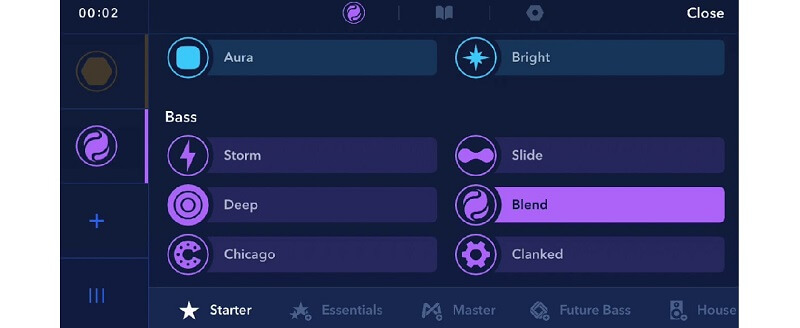
2. MP3 -leikkuri
Toisaalta voit käyttää MP3 -leikkuria, jos käytät Android -laitetta äänitiedostojen muokkaamiseen. Työkalun avulla on helppo yhdistää, leikata, liittää ja leikata musiikkia helppokäyttöisen käyttöliittymän avulla. Kyky tehdä soittoääniä tällä työkalulla on itse asiassa yksi houkuttelevimmista ominaisuuksista, miksi haluat valita tämän sovelluksen. Ainoa haittapuoli on, että se näyttää koko näytön mainoksia näytöllä jokaisen tiedoston muokkaamisen jälkeen. Jos kuitenkin olet päättänyt estää niiden näkymisen näytöllä, sinun on oltava valmis maksamaan $1.99, jotta voit nauttia äänien editoinnista ilman mainoksia ja nauttia muista eduista ja eduista.
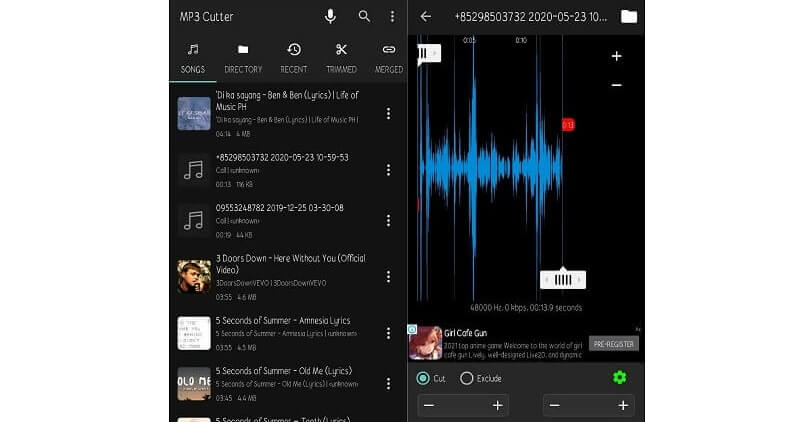
Osa 4. Usein kysytyt kysymykset äänieditoinnista
Onko Windows 10: ssä sisäänrakennettu äänieditori?
Valitettavasti ei. Windows 10: ssä ei ole sisäänrakennettua muokkausohjelmistoa. Sinun on todella asennettava laitteellesi ohjelmisto, jos haluat muokata ääniä tai käyttää verkkopohjaisia sovelluksia online-muokkaamiseen.
Onko Macille oletusarvoista äänenmuokkausohjelmaa?
Mac -tietokoneissa ei myöskään ole äänieditoria. Onneksi Macille on kehitetty tonnia äänieditoria, jotka auttavat sinua käyttämään erilaisia äänenmuokkausominaisuuksia. Valitse vain sovellus, joka sopii henkilökohtaisiin tarpeisiisi.
Voinko muokata ääntä videonmuokkausohjelmassa?
Ehdottomasti! Yksi tässä mainituista työkaluista, joiden avulla voit muokata videota ja käyttää yksinkertaisia äänenmuokkausominaisuuksia, on Vidmore. Lisäksi tämä sovellus tukee monia tiedostomuotoja sekä äänelle että videolle. Tällä tavalla voit muuntaa äänesi toiseen muotoon edut äänitiedoston tulostuslaadun muuttamiseksi.
Johtopäätös
Edellä mainitut ovat parhaita äänieditorit auttaa hallitsemaan ja käsittelemään äänitiedostojasi helposti. Muista, että jokainen työkalu tarkistetaan pähkinänkuoressa, olisi parempi tutkia niiden ominaisuuksia itse. Näin voit päättää, mikä sovellus voi palvella sinua paremmin.


